Ваш Apple TV может иногда зависать или зависать, требуя перезагрузки. Проблемы с Apple TV могут быть головной болью, и перезапуск телевизора может быть единственным решением после сбоя.
Вот некоторые из возможных проблем/причин перезапуска Apple TV:
Используя Apple TV и AirPlay, вы можете делиться фильмами и фотографиями со своих мобильных устройств с друзьями и семьей. Конференц-залы Workplace поддерживают AirPlay, что позволяет коллегам делиться презентациями и учебными программами. Если он перестанет работать, первым решением будет перезагрузить Apple TV.
Низкая производительность, трудности с подключением к локальной сети, неожиданные и непредсказуемые отключения — все это возможные проблемы с Wi-Fi.
Это происходит время от времени, поэтому внимательно следите за своим телевизором. Когда вы заметите разницу в звуке/аудио, попробуйте отрегулировать ее вручную с помощью пульта Siri Remote. Если это не сработает, перезагрузите телевизор.
Приложения могут зависать или тормозить, когда в памяти телевизора мало или совсем нет места. Приложения также могут вылетать из-за отсутствия обновлений. Если ваши приложения зависают или медленно реагируют, обновите их и очистите хранилище. Если эти способы не работают, перезагрузите телевизор.
Принудительная перезагрузка Apple TV / Что делать если Apple TV залагал / Разлаг телевизора Apple TV
У Apple TV нет кнопки питания, но его все равно можно перезапустить. Узнайте, как перезапустить модель Apple TV.
КОММЕНТАРИЙ Перезагрузите Apple TV — общее руководство
Когда ваш телевизор сталкивается с перебоями в работе, перезапуск телевизора может быть единственным решением в это время. Вот способы перезапуска моделей Apple TV:
1. С помощью пульта Siri Remote (2-го поколения) или Apple TV Remote (2-го поколения) выполните следующие действия:
* Одновременно нажмите и удерживайте кнопки «Назад» и «ТВ/Центр управления». Когда светодиод вашего гаджета начнет мигать, отпустите.
2. С помощью пульта Siri Remote (1-го поколения) или Apple TV Remote (1-го поколения) выполните следующие действия:
* Одновременно нажмите и удерживайте кнопки «Меню» и «ТВ/Центр управления». Когда светодиод вашего гаджета начнет мигать, отпустите.
3. На Apple TV 4k или Apple TV 4-го поколения: выберите «Настройки» > «Система», затем выберите «Перезагрузить».
4. Apple Remote (для Apple TV третьего поколения и старше): одновременно нажмите и удерживайте кнопки «Меню» и «Вниз». Отпустите руку, когда индикатор на устройстве Apple TV начнет мигать.
5. Используя пульт Apple Remote (белый или алюминиевый): одновременно нажмите и удерживайте кнопки «Меню» и «Вниз». Когда светодиод вашего гаджета начнет мигать, отпустите.
Как перезапустить Apple TV без пульта
Если ваш пульт Apple TV не работает и вы не можете использовать его для перезагрузки, отключите телевизор от сети, подождите несколько секунд, а затем снова подключите его.
Если вышеуказанные процессы не работают для вас, не волнуйтесь! Мы рассказали, как перезагружать Apple TV по моделям.
Не загружается Apple TV / Восстановление Apple TV
Как определить свою модель
Выберите «Настройки» > «Основные» > «Об основном дисплее Apple TV» и проверьте модель.
Проверьте свой Apple TV ниже на информационную этикетку с номером модели.
Проверьте коробку, в которой находится ваш Apple TV.
Как перезапустить Apple TV по модели
Большинство моделей Apple TV выглядят очень похожими: это портативные устройства. Apple TV 4K почти в два раза выше модели третьего поколения, но это незначительное отличие.
Существует три основных способа перезапустить Apple TV:
- Через Siri Remote
- Через настройки
- Отключение телевизора
Как перезапустить Apple TV 4k (1-го и 2-го поколения) и Apple TV HD
Откройте приложение «Настройки», которое имеет серый значок шестеренки в качестве значка. Прокрутите вниз до «Система» и нажмите на нее. После этого выберите «Перезагрузить». Подождите несколько минут, пока ваш телевизор перезагрузится.
Как перезапустить Apple TV 1-го — 3-го поколения
Метод перезапуска этих моделей ничем не отличается от Apple 4K и Apple TV HD. Перейдите в приложение «Настройки» на телевизоре и перейдите в меню «Основные». Прокрутите вниз до «Перезагрузить» и нажмите на него.
Перезапуск Apple TV через Siri Remote для каждой модели
Если вы хотите перезагрузить телевизор с помощью пульта дистанционного управления, процесс будет таким же. Все, что вам нужно сделать, это одновременно удерживать кнопки «Меню» и «Вниз». Отпустите руку, когда индикатор на устройстве Apple TV начнет мигать.
Если перечисленные процедуры не работают, отключите устройство от источника питания. Подождите несколько минут, прежде чем снова подключить устройство.
Источник: www.astucesmobiles.com
«Горячие клавиши» пульта Siri Remote от Apple TV. Приложения для apple tv
Управление пультом Apple TV достаточно просто в использовании, если вы знакомы с несколькими пунктами его эксплуатации. Особенностью его служит сенсорное управление. С помощью пульта возможны различные манипуляции с меню, воспроизведение нескольких функций и многого другого. Об этом мы и расскажем.
Необходимо помнить, что панель пульта сенсорная и излишнее применение силы не только не требуется, но и может повредить Toch. Используйте его аккуратно и никаких проблем связанных с неполадками не возникнет.
Итак, несколько пунктов при использовании пульта:
- Берём пульт дистанционного управления, наводим его на TV.
- Начинаем двигать пальцем, в зависимости какой пункт необходим (вверх, влево, вправо или вниз).
- Обозначаем выбранное не сильным нажатием панели, так чтобы почувствовался щелчок.
- Далее резко проводим по сенсорной панели вверх или вниз, чтобы просмотреть и выбрать нужный пункт.
- После того, как вы нашли нужный список проведите пальцем вправо, тем самым выделяя необходимый пункт.
- 3-х секундное нажатие панели возвращает на предыдущий список, двойное нажатие открывает главную страницу.
- Чтобы просмотреть историю просмотра программ необходимо дважды нажать кнопку «Домой». Для возврата «Домой», нажмите одноименную кнопку еще один раз. Соответственно при отсутствии подключения к ТВ, произойдёт открытие странички «Домой».
- Фиксирует воспроизведение или остановку видеоинформации кнопка на которой изображен элемент (стрелочка указывающая на две палочки рядом). Или можно слегка надавить на сенсор, так чтобы почувствовался щелчок. Также существуют другие возможности и перемотка видео-контента в том числе.
- Для того чтобы перемотать, к примеру фильм или иное видео вперед, нужно:
Нажать ранее описываемую кнопку (для воспроизведения) и резко провести пальцем вправо. Или удерживайте нажатием правую сторону сенсорной панели. Контент, также будет перематываться вперед;
- Для того чтобы перемотать, к примеру фильм или иное видео назад, нужно:
Нажать ту же ранее описываемую кнопку (для воспроизведения) и резко провести пальцем влево. Или удерживайте нажатием левую сторону сенсорной панели. Контент, также будет перематываться назад.
- Для перемотки песен и другой аудио-информации вперед, нужно:
Не останавливая музыки нажмите на панель пульта. Затем проведите вниз пальцем для обозначения времени воспроизведения. Проведите вправо или нажмите правую сторону сенсорной панели и удерживайте ее, пока не найдёте нужную часть мелодии.
- Для перемотки песен и другой аудио-информации назад, нужно:
Не останавливая музыки нажмите на панель пульта. Затем проведите вниз пальцем для обозначения времени воспроизведения. Проведите влево или нажмите левую сторону сенсорной панели и удерживайте ее, пока не найдёте нужную часть мелодии.
- Пропуск. Для видео.
Нажатием правой стороны панели пульта во время воспроизведения, вы сможете пропустить 10-ти секундную часть просматриваемого фильма вперед. Соответственно нажатием левой стороны панели во время воспроизведения, вы сможете пропустить 10-ти секундную часть просматриваемого фильма назад.
- Пропуск. Для аудио.
Для пропуска части мелодии вперёд проведите по панели вниз и выделив необходимую песню нажмите, слева панель, чтобы перемотать на 10 секунд назад и справа, чтобы переиграть песню на 10 секунд вперёд.

Как перезагрузить Apple TV
К примеру вам необходимо перезапустить Apple TV 4, для этого можно воспользоваться меню «Настройки» или с пульта ДУ. Так же можете выключить Apple TV, отключить питание от Apple TV.
Ели используете эпл ТВ четвертого или 3 поколения, то нужно найти в настройках “Основные” или “Система”, пункт “Перезагрузить”.
С помощью пульта ДУ удерживайте кнопки меню пока не начнет моргать лампочка на устройстве.
Ещё один способ, когда вы выключаете, то-есть лишаете питания ваш ТВ и через шесть секунд снова подключаете его.
Как зарядить пульт ДУ
Когда в пульте кончится зарядка, на экране телевизора появиться предупреждение об этом. Заряжать пульт следует не менее 30 минут. Полная зарядка аккумулятора длится полтора часа. Использование пульта пока вы заряжаете батарею не вредит устройству. Заряжать его от Apple TV запрещается.
Зарядить пульт можно двумя способами:
- Ели подключить USB из комплекта Apple TV, к компьютеру.
- Если подключить к разметке адаптер питания. Его необходимо приобрести отдельно, в комплектацию USB-адаптер не входит.
Замена аккумулятора пульта самостоятельно, не предусмотрена.
Телевизионной приставки Apple TV. Теперь стоимость устройства в США составляет $69 вместо $99.
Гендиректор Apple Тим Кук заявил, что за год продажи Apple TV принесли компании рекордную прибыль в $1 млрд. В эту сумму входят также доходы от продажи и аренды фильмов, сериалов и телепередач. В общей сложности компания продала свыше 25 млн телевизионных приставок. «Сейчас Apple TV уже не просто хобби», – отметил Кук.
Apple TV воспроизводит в потоковом режиме фильмы, музыку, подкасты, фотографии из библиотеки iTunes, а также с мобильных устройств на iOS посредством технологии AirPlay. В комплект поставки Apple TV входит пульт дистанционного управления Apple Remote. Издание iMore подготовило перечень самых важных команд для пульта ДУ.
1. Основные
Нажмите Вверх, Вниз, Влево или Вправо для перемещения по элементам интерфейса. Нажмите кнопку Select для выбора объекта. Кликните Menu для возврата или Play/Pause для воспроизведения.
2. Возврат на главную
Нажмите и удерживайте кнопку Menu в течение 3 секунд для возврата в главное меню Apple TV.
3. Переместить или скрыть иконки
Нажмите и удерживайте кнопку Select в течение 2 секунд для активации режима перемещения иконок. Нажмите Play/Pause, чтобы скрыть иконку.
4. Настройки видео
Нажмите и удерживайте кнопку Select при просмотре видео, чтобы открыть настройки динамиков, звука и субтитров.
5. Перемотка назад
Нажмите и удерживайте кнопку Влево для перемотки на 30 секунд назад. Удерживайте кнопку, чтобы продолжить перемотку. Нажимая кнопку Влево несколько раз, вы можете изменить скорость перемотки: медленная, средняя и быстрая.
6. Перемотка вперед
Нажмите и удерживайте кнопку Вправо для перемотки на 30 секунд вперед. Удерживайте кнопку, чтобы продолжить перемотку. Нажимая кнопку Вправо несколько раз, вы можете изменить скорость перемотки: медленная, средняя и быстрая.
7. Перемотка в режиме Slo-mo
8. Быстрая перемотка в Slo-mo
Нажмите Play/Pause, а затем нажмите и удерживайте кнопку Влево или Вправо, чтобы инициировать ускоренную перемотку в режиме замедленного просмотра.
9. Пропуск глав
Нажмите Вниз, чтобы включить режим переключения глав. Нажмите Влево, чтобы вернуться на предыдущую главу или вправо, чтобы включить следующую. Если видео не поддерживает разбивку на главы, вы пропустите 30 секунд или 1/20 видео.
10. Отметить как просмотренное
В разделе телепередач в iTunes нажмите и удерживайте кнопку Select, чтобы пометить эпизоды, как просмотренные или непросмотренные.
11. Переключение раскладки
Нажмите Play/Pause во время ввода текста для переключения между цифровой и символьной раскладками. Нажмите и удерживайте Select в течение 2 секунд, чтобы вызвать меню для смены раскладки. После выборе нужной нажмите Play/Pause.
12. Перезагрузка
Нажмите и удерживайте кнопки Вниз и Menu в течение 6 секунд, чтобы инициировать перезагрузку Apple TV.
13. Режим сна
Нажмите и удерживайте кнопку Play/Pause в течение 5 секунд, чтобы перевести Apple TV в режим сна.
14. Создание пары
Нажмите и удерживайте Вправо и Menu в течение 5 секунд, чтобы настроить создание пары с Apple TV. Та же команда, но с кнопкой Влево разорвет соединение с пультом.
15. Приложение Remote
Приложение Remote для iPhone, iPad и Apple Watch позволяет управлять Apple TV более удобным способом. Приложение для смартфонов и планшетов доступно для загрузки
Какой бы не была техника Apple надежной, но она не идеальна и иногда требуется вмешательство с вашей стороны. Порой простая перезагрузка устройства позволяет решить большинство возникающих проблем. Не исключением является и приставка Apple TV. Если Вы заметили какие-то неровности в работе пульта Siri Remote или ТВ-приставки («глючит», «тормозит»), первым делом, что нужно сделать, это перезагрузить (перезапустить) устройство.
Приставку Apple TV можно перезагрузить 3-мя способами:
Перезагрузка Apple TV из меню «Настройки»
Для приставок Apple TV (3-го поколения или более ранних моделей), перейдите в «Настройки» → «Основные» и выберите Перезагрузить .
Для приставок Apple TV (4-го поколения), откройте «Настройки» → «Система» и выберите Перезагрузить сейчас .
Перезагрузка Apple TV с помощью пульта ДУ
Зажмите на алюминиевом или белом пульте Apple Remote кнопки Menu и Вниз, а на Siri Remote или Apple TV Remote (приложение для iOS) — Menu и Home . Как только индикатор на приставке станет мерцать, отпустите кнопки.

Отключение Apple TV от источника питания
Если Вы не смогли перезагрузить приставку описанными выше способами, тогда отсоедините Apple TV от сети 220В. Выдерните кабель питания из розетки на 6 секунд, а затем вновь подключите.
Устранение неполадок с пультом Apple TV или как перезагрузить пульт Siri Remote
С появлением в приставках Apple TV нового пульта Siri Remote, случаются моменты, когда пульт плохо или же неверно реагирует на действия пользователя. В этом случаи, совсем не обязательно перезагружать всю приставку, достаточно разорвать связь между устройствами (пультом и приставкой), тем самым осуществив перезагрузку пульта ДУ.
На пульте Siri Remote зажмите Menu и Кнопку увеличение громкости («+» ) на 5 секунд, чтобы заново создать пару с Apple TV.

Если после проделанных операций проблемы не исчезли, то можно попробовать сбросить настройки Apple TV до заводских или же перепрошить приставку через iTunes. В случаи, если Вы наблюдаете проблемы только с пультом ДУ, то стоит задуматься о покупке нового Siri Remote или же установить приложение Apple TV Remote на iPhone или iPad.
Ведь действительно, изначально «из коробки» нам представлен только платный контент, и даже если говорить о последнем поколении Apple TV 4 с магазином приложений «AppStore» у нее на борту, бесплатного и при этом качественного контента вы не дождетесь. В лучшем случае, вам придется довольствоваться фильмами годовалой давности, а в худшем — покупать каждый фильм по отдельности, по цене этак в 100-300 руб, или платить бешеные суммы за подписки.
Чтобы выйти из этого замкнутого круга, умельцы придумали полностью легальный способ обхода ограничения, благодаря которому мы с вами можем смотреть самые последние новинки фильмов и сериалов на своем телевизоре, с помощью приставки Apple TV любого поколения.
Знаю, как минимум, два хороших ресурса, которые используют данный способ (это не реклама):
kino.pub (зеркало: kinopub.in) — здесь вы найдете фильмы самых разных жанров, 3D-фильмы, сериалы, мультфильмы, концерты и прочее, доступное для просмотра в режиме онлайн и с возможностью скачивания. Можно создавать плейлисты, подборки, есть история просмотренных фильмов, а также функция продолжения просмотра, уведомления на почту о новых сериях, и т.п.
soap4.me — исключительно сериалы, но ассортимент и функционал более расширенные. Особенно можно выделить: возможность просмотра через собственное iOS-приложение из магазина AppStore, уведомления о новых сериях в подкастах iTunes в виде ТВ-шоу с автоматическим скачиванием, персонализированные RSS-каналы, а еще дополнение для браузера с функцией тех же уведомлений.
Но, как всегда, есть небольшой нюанс. Данные ресурсы не совсем бесплатные, и для их полноценного использования потребуется купить подписку. Плюс в том, что ее стоимость всего 100-150 руб за один месяц, а при оплате за несколько месяцев выйдет еще дешевле.
Оно действительно стоит того, не пожалеете! По соотношению стоимости и функциональности мы смело можем называть такой способ — бесплатным.
Способ работает на Apple TV всех поколений, без джейлбрейка и других премудростей.
Для настройки не потребуется каких-то супер знаний, просто следуйте инструкции ниже.
- Запустите Apple TV, перейдите по пути: «Настройки» > «Основные» > «Сеть».
- Из списка выберите сеть, к которой подключена приставка.
- Измените параметр «Настройка DNS» на «Вручную» и пропишите DNS адрес: 031.186.103.017 (или 95.213.159.180 для soap4.me)
- Вернитесь в «Настройки» > «Основные».
- Ниже в списке найдите «Отправлять данные в Apple» и нажмите на пульте кнопку «Play». Затем «Добавить профиль».
- На появившееся предупреждение соглашайтесь, и вводите URL профиля: kino.pub/atv (или soap4.me/atv ). Затем «Отправить».
- Всё готово! Теперь в приложениях WSJ Video (для kino.pub) и Qello Concerts (для soap4.me) на главном экране, будут запускаться настроенные нами интерфейсы.
- При запуске приложений потребуется выполнить синхронизацию Apple TV со своими аккаунтами на ресурсах.
Отмечу, вам не обязательно настраивать оба ресурса, описываемых в статье. Поизучайте или попробуйте оба, а потом решите на чем остановиться.
При возникновении вопросов или проблем, следует обращаться в раздел помощи на сайтах сервисов.

Какой бы не была техника Apple надежной, но она не идеальна и иногда требуется вмешательство с вашей стороны. Порой простая перезагрузка устройства позволяет решить большинство возникающих проблем. Не исключением является и приставка Apple TV. Если Вы заметили какие-то неровности в работе пульта Siri Remote или ТВ-приставки («глючит», «тормозит»), первым делом, что нужно сделать, это перезагрузить (перезапустить) устройство.
Приставку Apple TV можно перезагрузить 3-мя способами:
Для приставок Apple TV (3-го поколения или более ранних моделей), перейдите в «Настройки» → «Основные» и выберите Перезагрузить.
Для приставок Apple TV (4-го поколения), откройте «Настройки» → «Система» и выберите Перезагрузить сейчас.
Зажмите на алюминиевом или белом пульте Apple Remote кнопки и, а на Siri Remote или Apple TV Remote (приложение для iOS) — и.
Как только индикатор на приставке станет мерцать, отпустите кнопки.
Отключение Apple TV от источника питания
Если Вы не смогли перезагрузить приставку описанными выше способами, тогда отсоедините Apple TV от сети 220В. Выдерните кабель питания из розетки на 6 секунд, а затем вновь подключите.
Устранение неполадок с пультом Apple TV или как перезагрузить пульт Siri Remote
С появлением в приставках Apple TV нового пульта Siri Remote, случаются моменты, когда пульт плохо или же неверно реагирует на действия пользователя. В этом случаи, совсем не обязательно перезагружать всю приставку, достаточно разорвать связь между устройствами (пультом и приставкой), тем самым осуществив перезагрузку пульта ДУ.
На пульте Siri Remote зажмите и («+» ) на 5 секунд, чтобы заново создать пару с Apple TV.
Если после проделанных операций проблемы не исчезли, то можно попробовать сбросить настройки Apple TV до заводских или же перепрошить приставку через iTunes. В случаи, если Вы наблюдаете проблемы только с пультом ДУ, то стоит задуматься о покупке нового Siri Remote или же установить приложение Apple TV Remote на iPhone или iPad.
Все, кто очень любит и умеет петь, а может просто любит должны обратить внимание на приложение Караоке от Gadget Easy Soft. Приложение включает в себя 100 народных песен и романсов и даёт возможность исполнять содержащиеся в нём композиции практически в любом месте.
Караоке — приложение в App Store для iPhone и iPad от Gadget Easy Soft
Если вы находитесь дома, подключите свой iPhone, iPad или iPod Touch к музыкальному центру, а если отдыхаете в ресторане, находитесь на банкете или свадьбе, попросите ди-джея или музыкантов подключить ваш гаджет к звуковой аппаратуре. Наконец, если музыкальной аппаратуры рядом нет, просто смотрите на экран iPhone или iPad и исполняйте песни, наблюдая синхронно выделяемый текст.

Функции приложения Караоке:

— Горизонтальный режим
— Поиск песен
— TV-out. Подключайте девайс к ТВ и смотрите картинку на большом экране.
— Не требуется подключения к интернету.

В приложение включены такие известные и любимые всеми песни, как «Вдоль по улице метелица метет», «Виновата ли я», «Вот кто-то с горочки спустился», «Милого узнаю по походке», «Напилася я пьяна», «Ой, мороз, мороз», «Таганка», «Ой, то не вечер», «Ти ж мене пiдманула», «Тонкая рябина», «Цыганочка» и многие другие.
Источник: nova-one.ru
Как перезагрузить Apple TV: мгновенно перезагрузите потоковую приставку
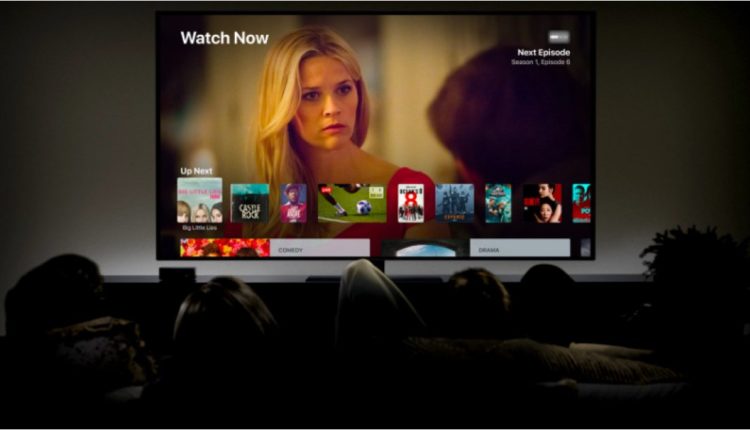
Apple TV — одна из наших любимых приставок для потоковой передачи, предоставляющая широкий спектр телевизионных и киносервисов с интуитивно понятным интерфейсом. Мы бы хотели, чтобы у него был лучший пульт дистанционного управления, но это наш единственный стон.
Но, как и любая другая технология, время от времени она подвержена сбоям. Apple TV не поставляется с выключателем, но есть способы перезапустить его и, при необходимости, выполнить полный сброс до заводских настроек.
Ниже мы проведем вас через процесс обоих. Также обязательно ознакомьтесь с нашим полным списком советов и рекомендаций по Apple TV.
Как перезагрузить Apple TV
Если вы просто хотите выполнить простой перезапуск при выключении, есть два способа сделать это. Первый — просто удерживать кнопки «Меню» и «Домой» в течение шести секунд, игнорируя всплывающее меню сна. Затем система должна отключиться и перезапуститься. Если у вас есть один из старых алюминиевых или белых пультов, вместо этого вам нужно удерживать «Меню» и «Вниз» в течение шести секунд.
Если по какой-либо причине это не работает, вы можете вместо этого перейти в настройки.
Для моделей Apple TV 4K и UHD выберите «Настройки» > «Система» > «Перезагрузить».
Для моделей 3-го поколения и более ранних — «Настройки» > «Основные» > «Перезагрузить».
Как восстановить заводские настройки Apple TV
Хорошо, перезагрузка не сработала; время для более радикальных мер. Или, может быть, вы хотите передать свой Apple TV кому-то еще и вам нужно сначала стереть его. Опять же, процесс немного отличается между моделями.
Если у вас есть Apple TV 4K или Apple TV HD, вот что нужно сделать:
1 Перейдите на главный экран.
2 Перейдите в «Настройки».
3 Коснитесь Система.
4 Коснитесь «Сброс».
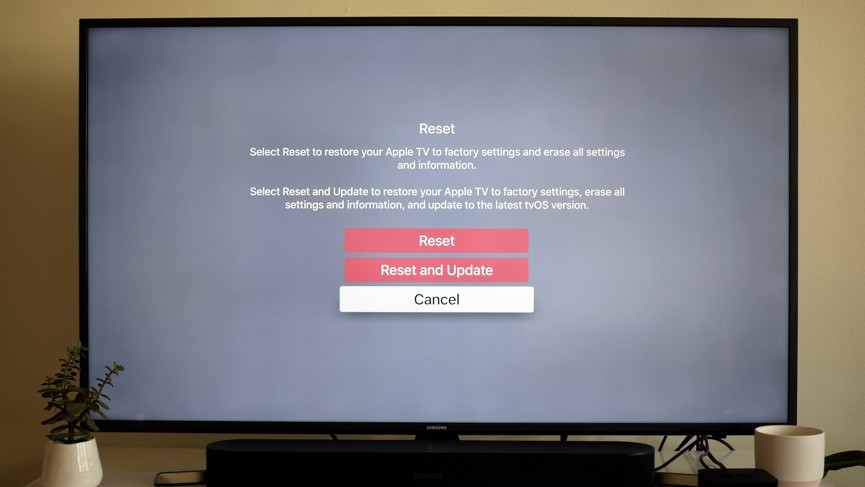
Здесь вам будет предложено два варианта: «Сброс» или «Сброс и обновление». Первый возвращает Apple TV к тому состоянию, в котором вы его купили, а второй сотрет все, но затем автоматически обновится до последней версии tvOS.
Если у вас более старый Apple TV, процесс немного отличается. Сделай это:
1 Перейдите на главный экран.
2 Перейдите в «Настройки».
3 Коснитесь «Основные».
4 Коснитесь «Сброс».
Теперь вы видите следующие варианты: «Сбросить все настройки» и «Восстановить». Они запутанно сформулированы, но настройки «Сбросить все» сотрут все обратно к тому, каким был Apple TV, когда вы его купили; Восстановление также сотрет все, но обновит программное обеспечение после перезагрузки.
Но во всех случаях все будет стерто — все настройки и сохраненная информация.
Источник: hitech.mediadoma.com